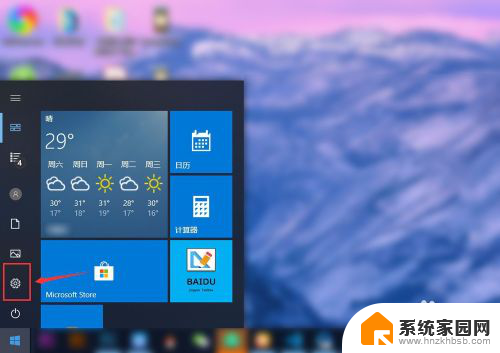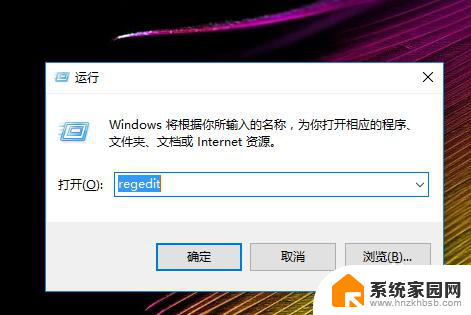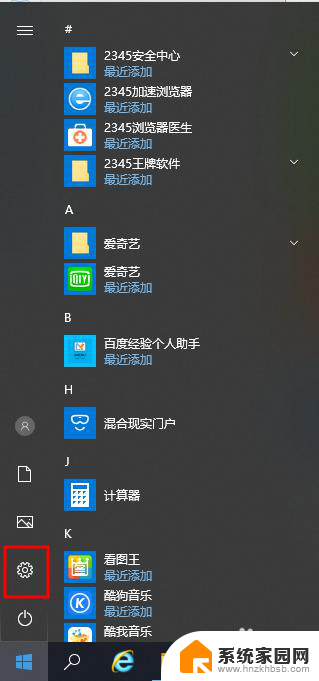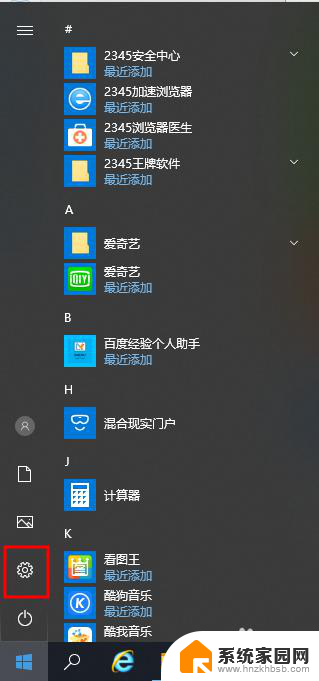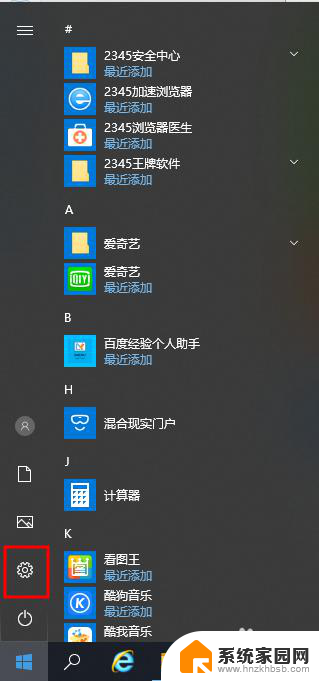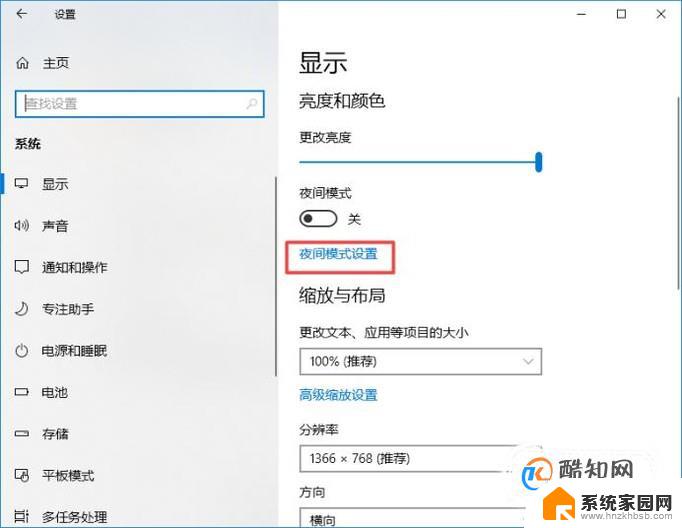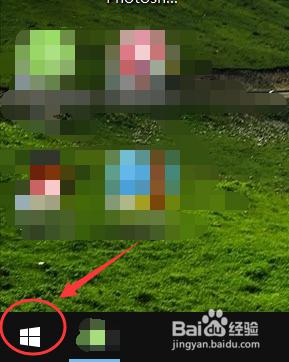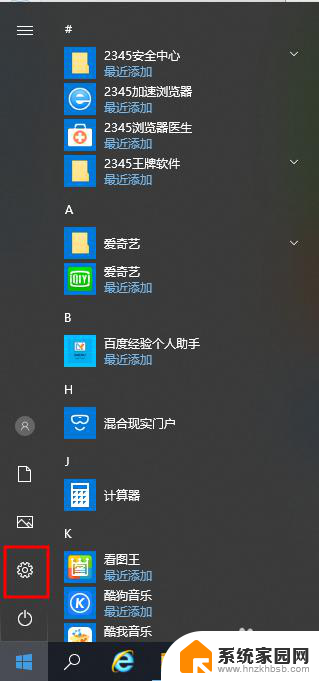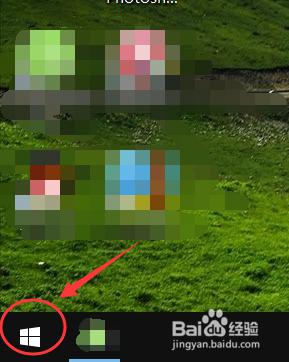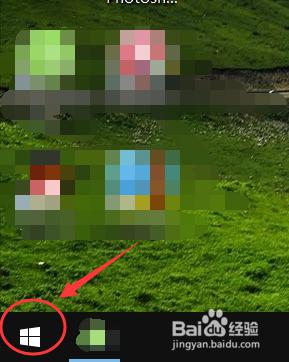电脑显示屏护眼模式怎么关闭 win10 设置护眼模式关闭方法
更新时间:2024-01-07 11:56:45作者:jiang
在如今高科技时代,电脑已成为我们生活和工作中不可或缺的工具,长时间盯着电脑屏幕可能会对我们的眼睛造成一定的伤害。为了保护视力,Win10系统推出了护眼模式。护眼模式可以通过降低屏幕亮度和蓝光辐射来减少眼睛的疲劳感。但有时候我们可能需要关闭护眼模式,以获得更准确的颜色显示或更高的亮度。Win10系统下如何关闭电脑显示屏的护眼模式呢?接下来我们将为您介绍几种简单的方法。
具体步骤:
1.点击左下角的“开始菜单”-“设置”。
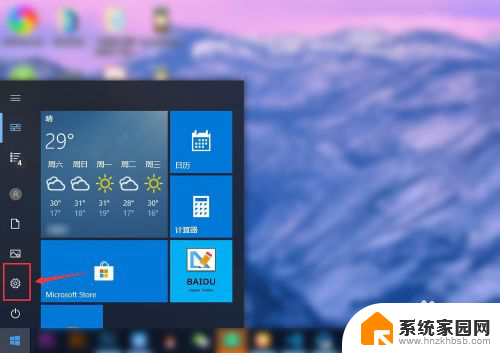
2.在“windows设置”中点击第一个“系统设置”。
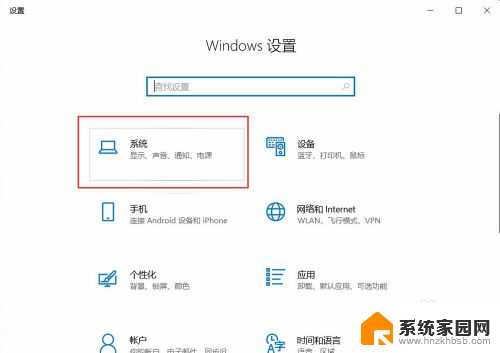
3.点击左侧的“显示”,在右侧点击“开启”夜间模式。
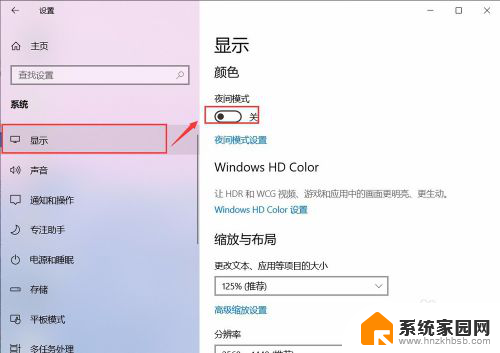
4.但是颜色并没有更改,是因为现在的时间没有到“夜间时间”。点击“夜间模式设置”。
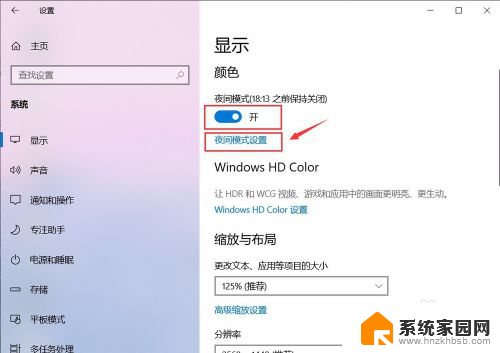
5.点击“启用”,会看到自己的屏幕会变黄色。
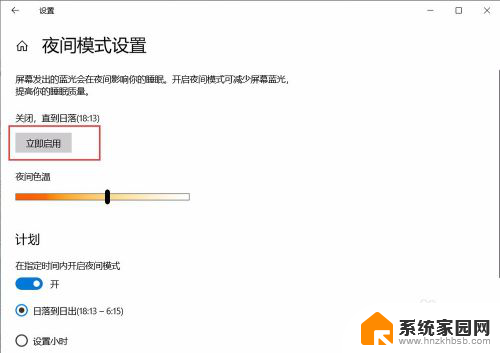
6.左右滑动“夜间色温”模块,可以更改屏幕的颜色。
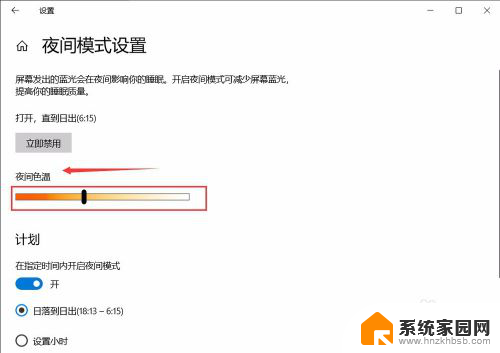
7.如果想关闭,直接点击“立即禁用”即可关闭啦。
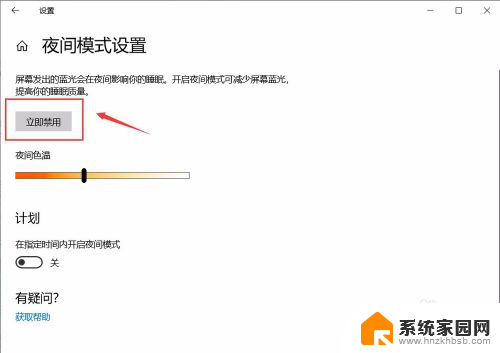
以上是如何关闭电脑显示屏护眼模式的全部内容,如果你遇到相同的情况,请参考小编的方法来处理,希望对大家有所帮助。